Máte v systému Windows 11 software iTunes? V tom případě si můžete vychutnat přehrávání různých zvuků ve skvělé kvalitě zvuku. Jsou však chvíle, kdy software není schopen přehrávat zvuk. Pokud ano, existují různé důvody, proč k takovým situacím dochází. Pojďte sem, protože poskytujeme jednoduché metody, jak vyřešit váš problém. S ohledem na to si přečtěte tento průvodce a zjistěte více iTunes nepřehrává hudbu ve Windows 11.
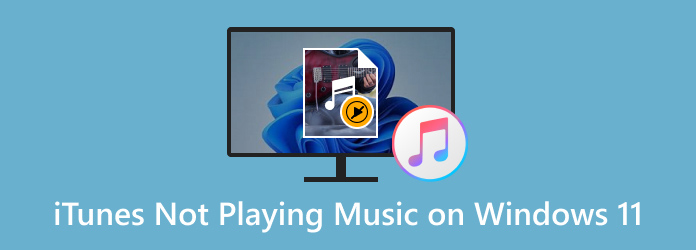
- Část 1. Proč iTunes nepřehrává hudbu ve Windows 11
- Část 2. Jak opravit, že iTunes nepřehrávají hudbu ve Windows 11
- Část 3. Alternativa iTunes Player
- Část 4. Časté dotazy o tom, že iTunes nepřehrává hudbu ve Windows 11
Část 1. Část 1. Proč iTunes nepřehrává hudbu ve Windows 11
iTunes je software ke stažení vytvořený společností Apple. Jeho hlavní funkcí je přehrávání různých mediálních souborů, jako je hudba, video a další. Je také přístupný na počítačích Mac i Windows. Jsou však chvíle, kdy software nefunguje dobře, zejména při přehrávání hudby. V takovém případě můžete vidět všechny informace níže o důvodu, proč iTunes nepřehrává hudbu. Takže bez čehokoli jiného si přečtěte podrobnosti, abyste se dozvěděli více.
Zastaralý software
Jedním z důvodů, proč iTunes nemohou přehrávat hudbu ve Windows 11, je možná zastaralá aplikace nebo samotný software. Jak všichni víme, zastaralý program může ovlivnit jeho výkon. Kromě toho jsou v každé aktualizaci vždy nějaké změny, zejména typ hudby, který zvládne. S tím vždy zkontrolujte, zda máte aktualizovaný software.
Zastaralý zvukový ovladač
Pokud iTunes nepřehrává hudbu přes sluchátka, dalším důvodem je možná, že máte zastaralý zvukový ovladač. Pokud si nejste vědomi, zvukový ovladač hraje zásadní roli při přehrávání hudby na vašem počítači. Proto je důležité zkontrolovat ovladač zvuku a v případě potřeby jej aktualizovat.
Nepodporovaný formát zvuku
Dalším důvodem, proč iTunes neumí přehrávat hudbu, je nepodporovaný formát zvuku. Nekompatibilní zvukový formát může být problémem při efektivním přehrávání zvuku. iTunes umí pouze některé zvukové formáty, jako jsou MP3, Apple Lossless, AIFF, AAC a WAV.
Část 2. Část 2. Jak opravit, že iTunes nepřehrávají hudbu ve Windows 11
Řešení 1. Převeďte soubor pomocí Video Converter Ultimate
Pokud máte nepodporovaný zvukový formát, nejlepší způsob, jak problém vyřešit, je převést jej do formátu, který iTunes podporuje. Chcete-li převést soubor, použijte Video Converter Ultimate. Po stažení tohoto programu jsme zjistili, že jde o výborný audio převodník. Zde se nám líbí, že program je uživatelsky přívětivý převodník. Může nabídnout bezproblémový a rychlý proces převodu, což z něj dělá úžasný převodník. A co víc, podporuje různé zvukové formáty, jako jsou MP3, AAC, AIFF, WAV, FLAC a další. Také jsme zjistili, že Video Converter Ultimate má funkci dávkové konverze. Zkusili jsme převést více souborů najednou a předčilo to naše očekávání. Takže jsme tu, abychom se podělili o jednoduché metody, jak převést zvuk do formátu, který iTunes podporuje.
Stažení zdarma
Pro Windows
Bezpečné stahování
Stažení zdarma
pro macOS
Bezpečné stahování
Krok 1. Klepnutím na tlačítka Stažení zdarma níže získáte přístup k Video Converter Ultimate. Můžete jej získat na zařízeních se systémem Windows a Mac.
Krok 2. Poté přejděte do části Převodník a stisknutím tlačítka Plus přidejte hudbu z počítače. Můžete také kliknout na možnost Přidat soubory z rozhraní.
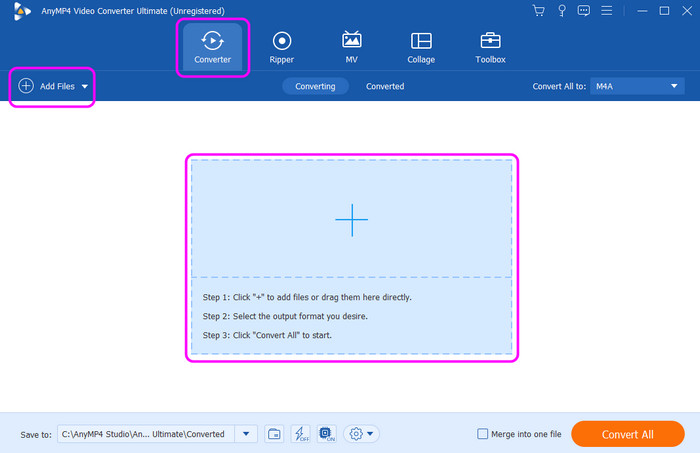
Krok 3 Poté kliknutím na možnost Převést vše na zobrazíte různé formáty z obrazovky. Vyberte formát, který iTunes podporuje, například MP3, AIFF, AAC, WAV a další.
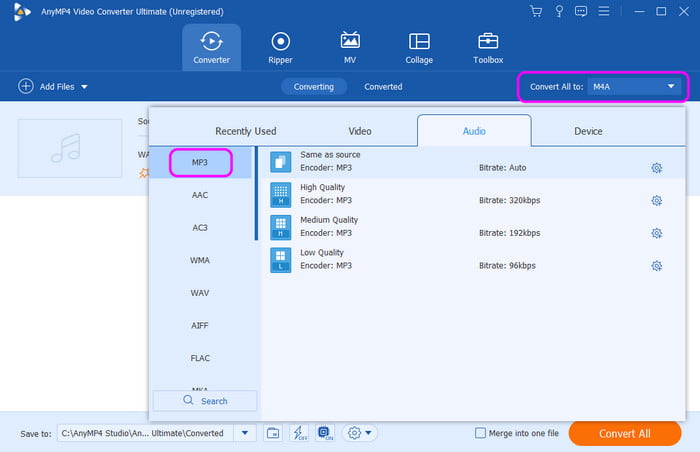
Krok 4. Pro konečný proces klikněte na Převést vše a zahajte konečný proces převodu. Po několika sekundách již můžete získat převedený zvukový soubor a přehrát jej na iTunes.
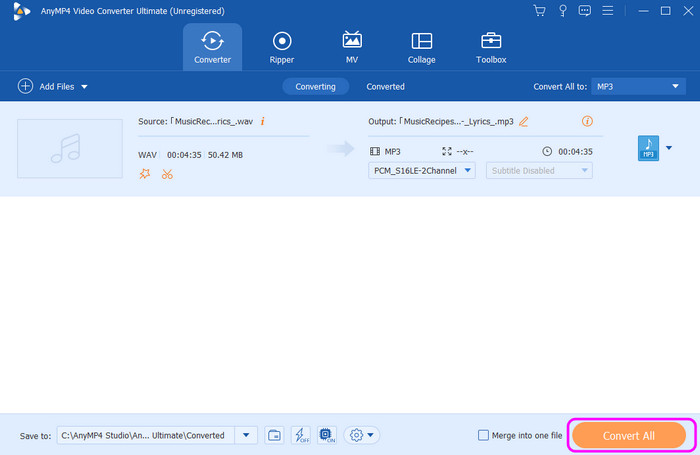
Řešení 2. Aktualizujte software
Další efektivní řešení pro opravu přehrávání zvuku problém na iTunes je aktualizovat software. Pokud je váš program iTunes zastaralý, existuje možnost, že nebudete moci úspěšně přehrávat zvuk. Pokud tedy chcete aktualizovat iTunes, můžete přejít do nastavení programu a vyhledat možnost aktualizace. Po vyhledání programu můžete také přejít do obchodu a kliknout na aktualizace.
Krok 1. Spusťte v počítači program iTunes. Poté přejděte do sekce Nápověda z horního rozhraní.
Krok 2. Poté se pod sekcí objeví různé možnosti. Klepněte na Vyhledat aktualizace. Poté můžete podle následujících pokynů získat nejnovější verzi programu.
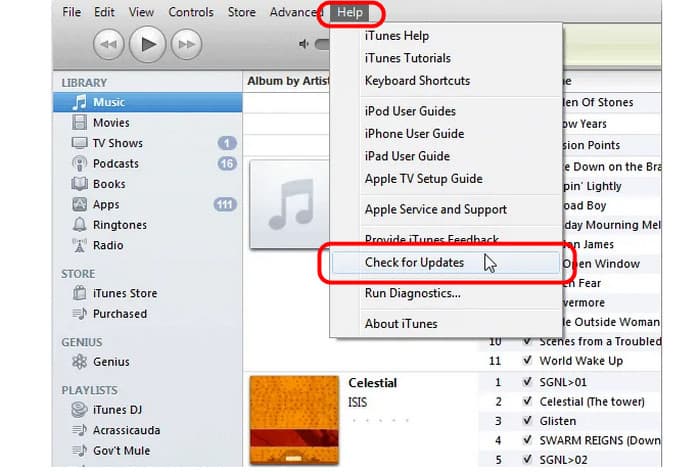
Řešení 3. Aktualizujte ovladač zvuku
Ovladač zvuku můžete také aktualizovat ze Správce zařízení. Jak jsme diskutovali v předchozí části, zastaralý zvukový ovladač může způsobit problémy při přehrávání hudby na iTunes. V takovém případě je nejlepším řešením aktualizovat ovladač zvuku. Chcete-li to provést, přejděte na vyhledávací panel v počítači a přejděte do Správce zařízení. Poté klikněte na ovladač zvuku, videa a her. Poté klikněte pravým tlačítkem na možnost zvuku a klikněte na Aktualizovat ovladač. Díky tomu můžete efektivně aktualizovat ovladač.
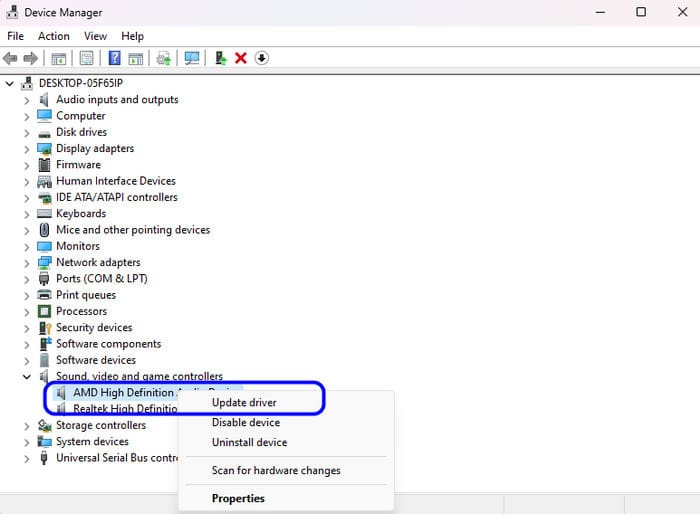
Část 3. Část 3. Alternativa iTunes Player
Jak vidíte, při přehrávání hudby na iTunes se můžete setkat s různými problémy. V takovém případě, pokud chcete, aby hudbu přehrával jiný přehrávač, použijte Blu-ray přehrávač. S pomocí tohoto přehrávače si bez problémů přehrajete svou hudbu. Ve srovnání s iTunes může také podporovat více zvukových formátů. Jsou to MP4, AAC, AC3, AIFF, WAV, FLAC a další. Co nás zde udivuje, je proces placení za zvuk. Pouhými 3 kliknutími můžete přehrát vybraný zvuk bez námahy. Kromě toho existují různé ovládací prvky přehrávání, které můžete použít při přehrávání zvuku. Můžete kliknout na pozastavení, přehrávání, předchozí, další, vzad a vpřed. Hlasitost můžete také upravit z hlavního rozhraní. Pokud tedy chcete dokonalý audio přehrávač a lepší než iTunes, Blu-ray Player je nejlepší program k použití.
Stažení zdarma
Pro Windows
Bezpečné stahování
Stažení zdarma
pro macOS
Bezpečné stahování
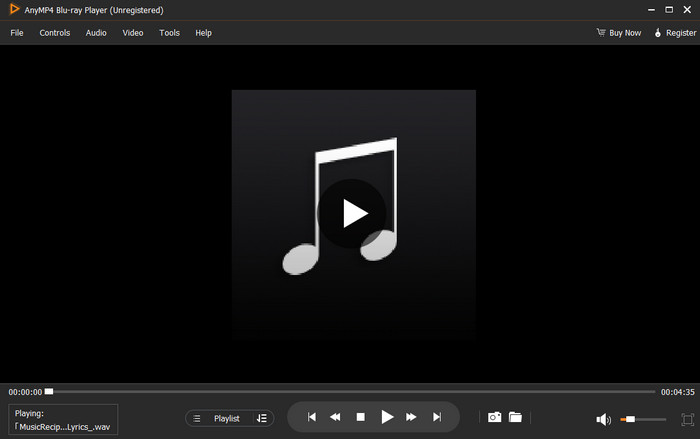
Část 4. Část 4. Časté dotazy o tom, že iTunes nepřehrává hudbu ve Windows 11
-
Lze FLAC hrát v iTunes?
Je to smutné, ale bohužel ne. FLAC nepatří mezi formáty zvukových souborů, které iTunes podporuje. Pokud však chcete přehrávat soubory FLAC, použijte přehrávač Blu-ray. Tento přehrávač dokáže efektivně a rychle přehrávat FLAC a další audio formáty.
-
Jak zastavit automatické přehrávání iTunes?
Vše, co potřebujete, je vypnout funkci automatického přehrávání. Můžete také vypnout možnosti skladby Crossfade. Přejděte do části Upravit a vyberte Předvolby. Poté přejděte do nabídky Přehrávání a zrušte zaškrtnutí políčka u možnosti Crossfade songs.
-
Jaký je účel iTunes?
Je to a digitální přehrávač médií ideální pro efektivní přehrávání videa a zvuku. Je také užitečné pro organizaci zvukových nahrávek a videí. Je také schopen kopírovat video a audio soubory z počítače do jiných přehrávačů médií.
Zabalení
Nyní máte nápad, jak to opravit iTunes nepřehrává hudbu ve Windows 11. Díky tomu můžete mít po vyřešení problému úžasné přehrávání zvuku. Také, pokud se chcete setkat s jakýmkoli problémem při přehrávání zvuku, použijte přehrávač Blu-ray. Může vám pomoci dosáhnout vynikajícího přehrávání zvuku.
Více od Blu-ray Master
- Jak ripovat filmy Blu-ray do iTunes pro iPhone, iPad nebo Apple TV
- Nejlepší alternativy ruční brzdy, které můžete vyzkoušet v roce 2024
- Recenze 2024 DumboFab Blu-ray Ripper pro Windows/Mac
- Ověřený průvodce přidáním filmů MP4 do iTunes na Windows a Mac
- Přenos DVD do iTunes nejlepší bezplatnou metodou
- Konkrétní průvodce vypalováním filmů z iTunes na DVD s/bez iTunes

